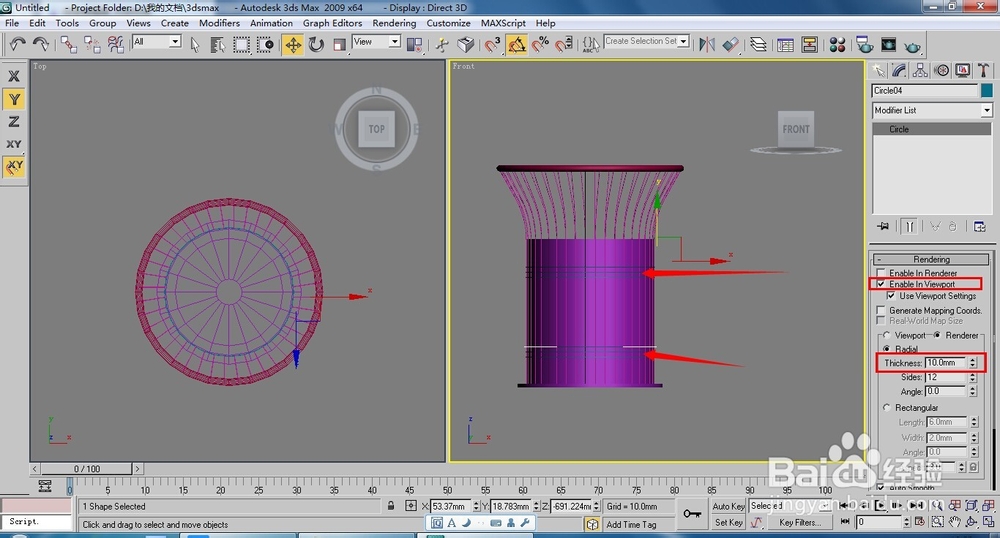1、单击(创建)/(线形)/Circle(圆)按鸵晚簧柢钮,在顶视图中绘制半径为350的圆,设置【Rendering】(渲染)卷展栏下的【Thickness】(厚度)为25;在前视图中绘制如下图的线形,滤鲇魍童设置【Rendering】(渲染)卷展栏下的【Thickness】(厚度)为8,调整曲线至合适的位置。
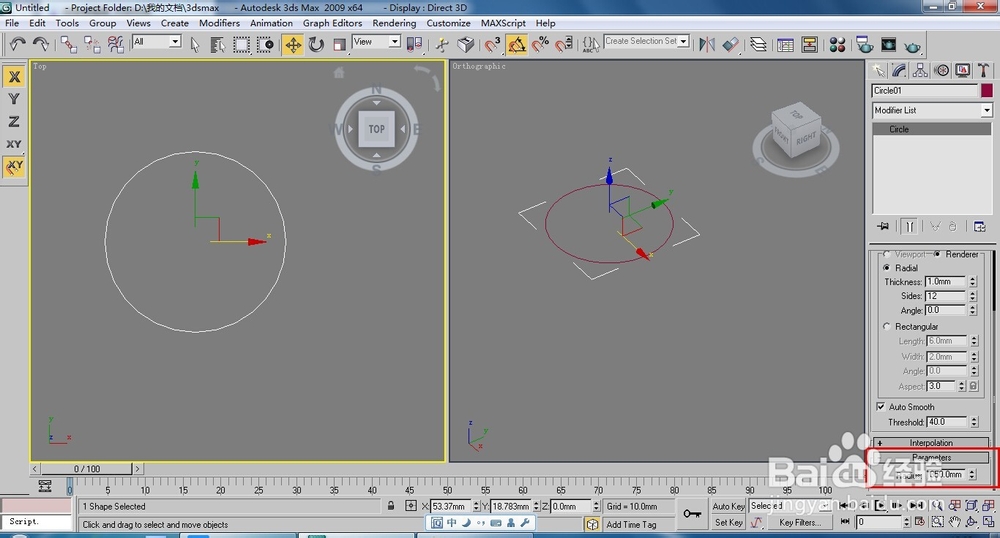
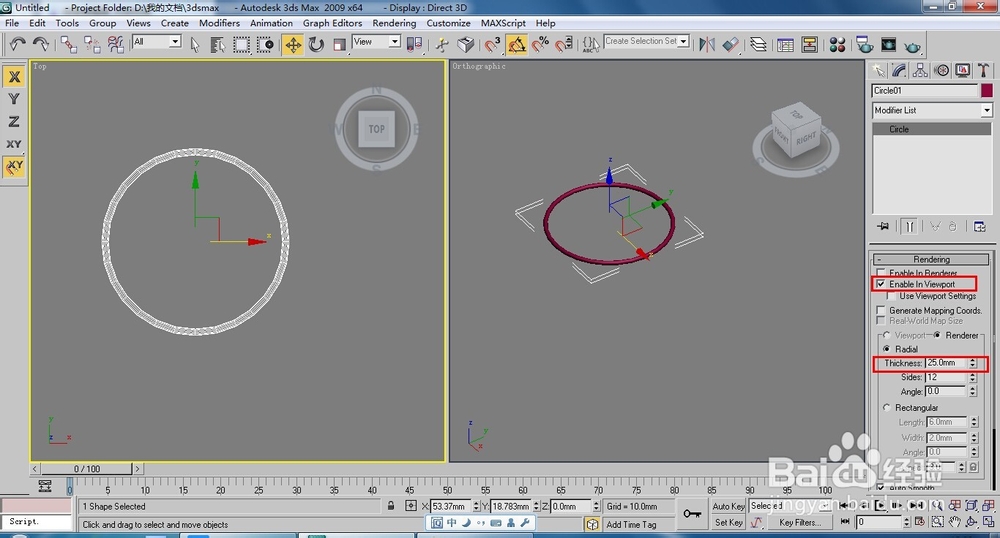
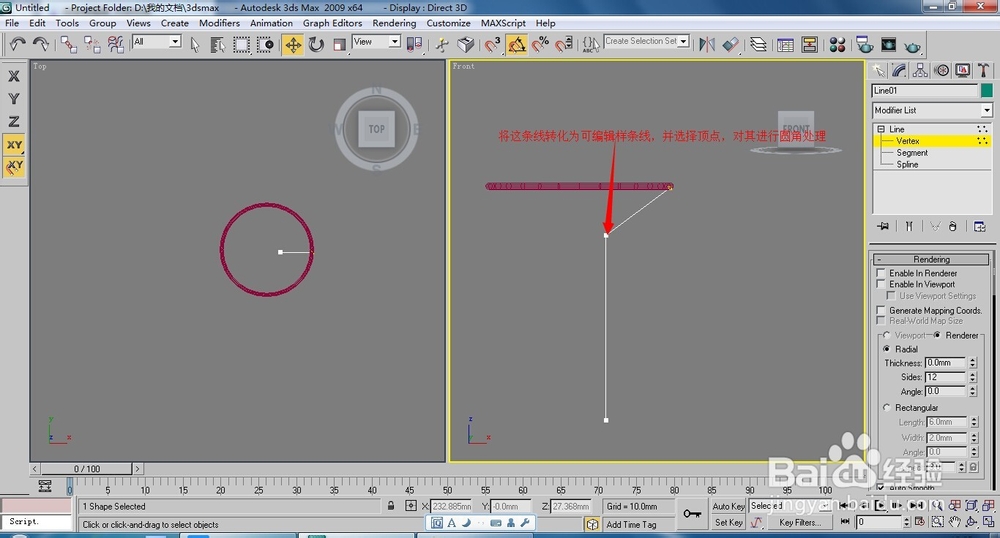


2、要想将绘制的线组合成垃圾筒的外壳,就需要用到【Array】(阵列)工具,下面我们就来学习他的方法。
3、确保绘制的线形处于选择状态,在工具栏【View】(视图)下放选择【Pick】(拾取)。
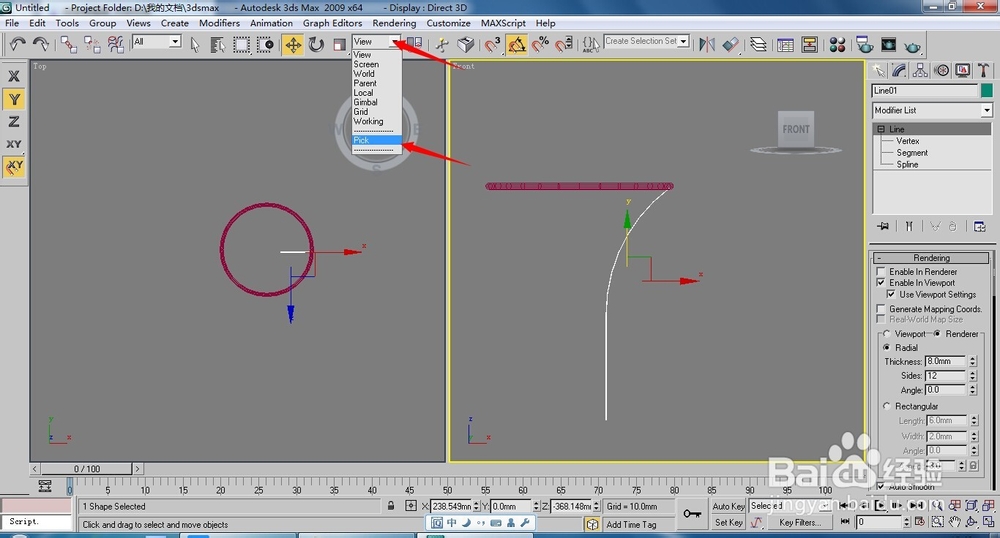
4、在顶视图中单击绘制的圆,此时的【Vies】(视图)窗口即可变为Circle01的坐标窗口了,然后选择菜单栏的【Use Pivot Point Center】(使用轴点)下拉后的如下图选择。

5、此时我们选择了如上图的选择,就是以当前坐标系统的轴心为轴心,那么当钱的坐标系统是什么呢?就是我们刚才在视图中拾取的圆的圆心。
6、确认绘制的线形处于选择状态,单击菜单栏中的【Tools】(工具)/【Array】(阵列)命令,在弹出的对话框中的设置参数。
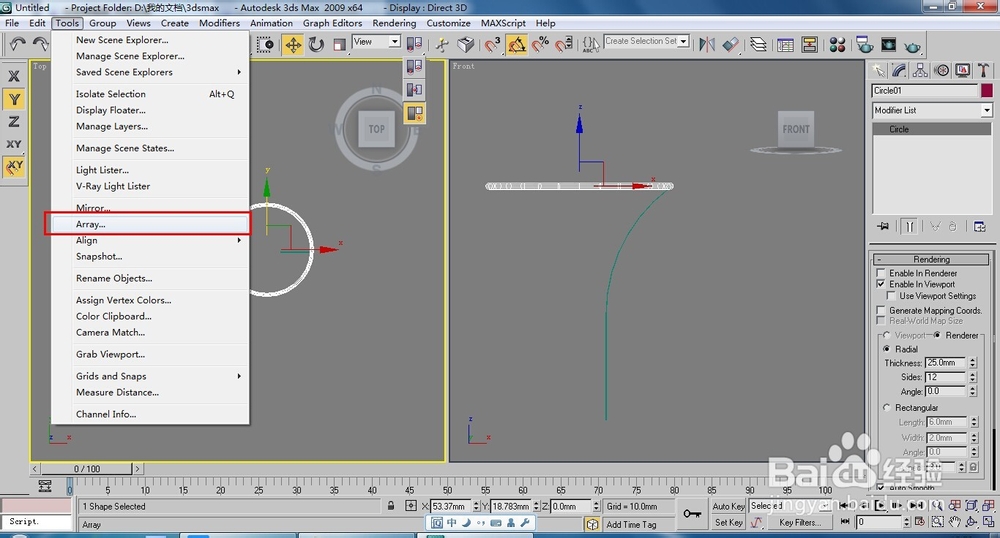
7、在【阵列】对话框中单击【Preview】(预览)按钮,观看效果,单击【OK】(确定)按钮,生成所需要的阵列效果。

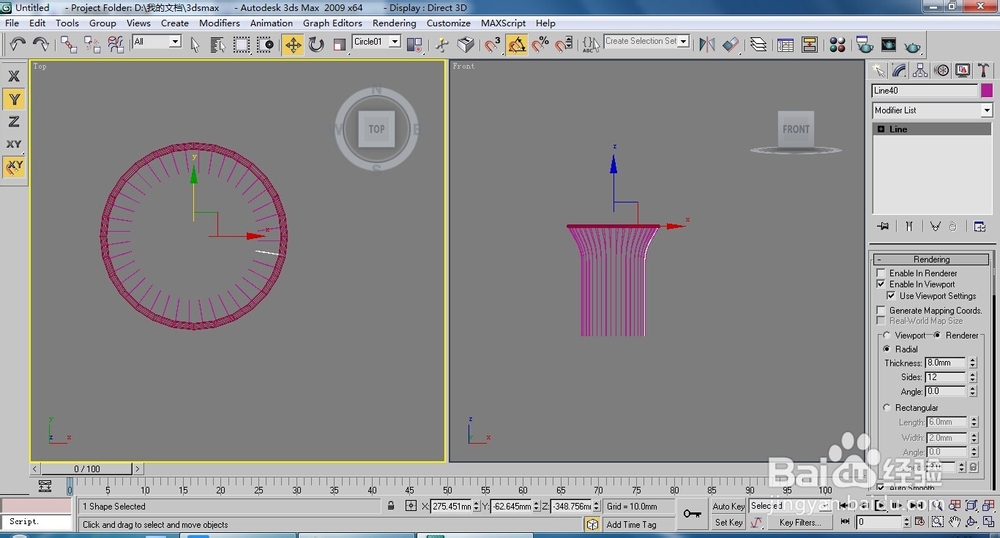
8、激活顶视图,在阵列后的线形内部创建一个管状体,具体参数和位置如图。(根据实际情况而定)

9、激活前视图,沿y轴向下复制一个管状体,修改其参数,半径1为280,半径2为50,高度为15,作为垃圾筒的“底座”。
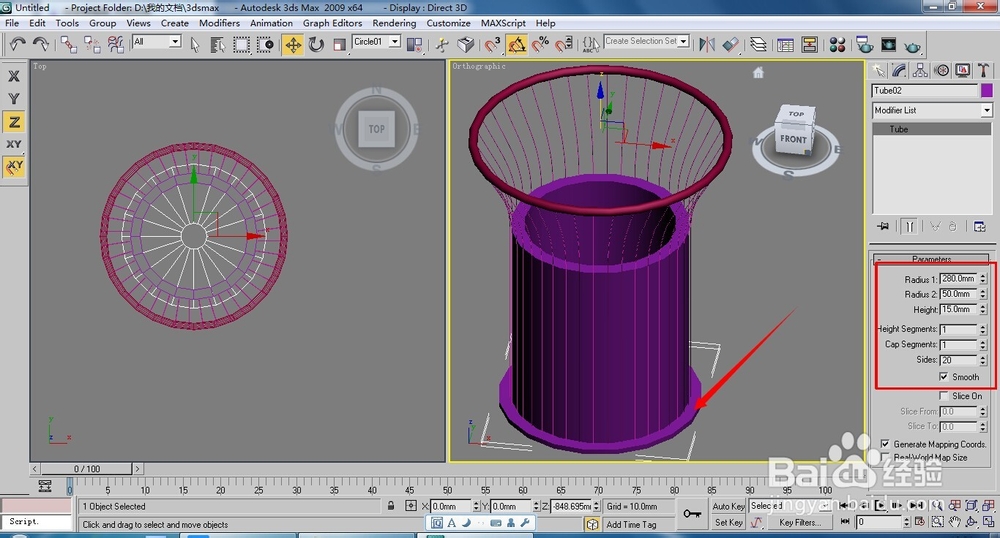
10、在顶视图中绘制半径为205(根据实际情况来设定)的圆,修改其可渲染的厚度为10,然后进行复制并调整圆至合适的位置。